Tyvärr händer det väldigt ofta att en Windows OS-användare behöver byta namn på eller ta bort filer och mappar, och systemet börjar plötsligt visa felmeddelanden 0x80070490 "Element ej hittat" (till exempel angående certifikat) , även om användaren är helt säker att denna information finns. Låt oss ta reda på vad vi ska göra i en sådan situation.
Situationer när felet "Detta objekt kunde inte hittas. Den finns inte längre i... (sökväg till fil). Kontrollera filens plats"
Ja, faktiskt, ett sådant fel följt av en varning kan inträffa väldigt ofta. Den enklaste situationen är att filnamnen i mappar är för långa, när systemet skriver att det är omöjligt att flytta, kopiera eller byta namn på en sådan mapp.
Dessutom är det efter detta som meddelandet som intresserar oss visas, som säger att det inte var möjligt att hitta detta element. Hur tar man bort rester? När allt kommer omkring är det tydligt att när man kopierade, flyttade eller raderade gjorde systemet initialt ett sådant försök. En annan sak är att det inte lyckades, vilket ledde till problem.
Det visar sig att mappen eller filerna faktiskt finns på disken, systemet känner inte längre igen dem i den ursprungliga versionen. Dessutom kan meddelandet "Item not found" visas i fall där vissa filer eller mappar blockeras av systemprocesser (som används för närvarande), t.ex. antivirusprogram eller samma "Explorer" (Explorer-tjänst).
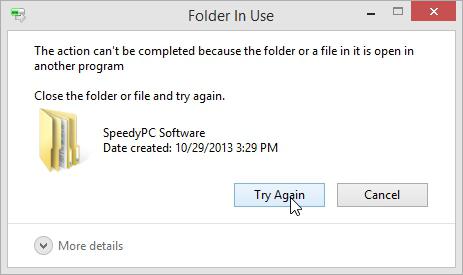
Ibland kan situationen vara av en annan karaktär. Till exempel kan ett försök att ta bort, byta namn eller flytta inte ge resultat när du är inloggad som en annan användare med begränsade rättigheter snarare än som administratör. Det finns förmodligen ingen anledning att förklara att en fil med systemattribut inte kan raderas, liksom dokument som skapats med administratörsrättigheter på huvudkontot. Så meddelandet "Detta objekt kunde inte hittas" dyker upp. Vi kommer nu att ta reda på hur man tar bort sådana filer.
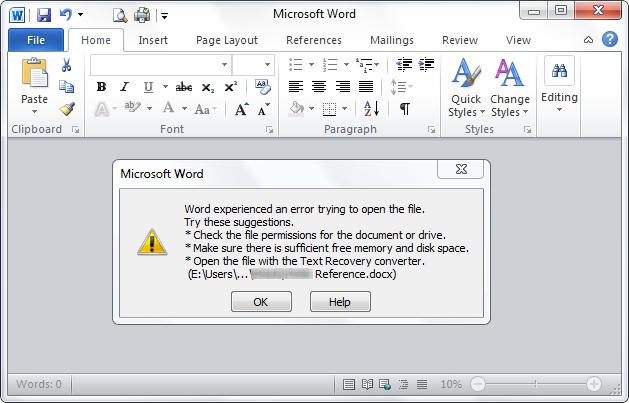
Dessutom är det också värt att notera att sådana fel kan uppstå efter att man har bytt namn på till exempel kontorsdokument. Program kommer som regel ihåg de senaste filerna, så när du använder en snabböppning av en av dem kan det också uppstå obehagliga situationer när applikationen helt enkelt inte hittar filen du letar efter i den angivna sökvägen.
Det enklaste sättet att åtgärda felet
Först och främst bör varje användare veta att även att ha administratörsrättigheter inte alltid är nyckeln till att framgångsrikt radera, byta namn på eller flytta låsta filer, eftersom vissa systemfiler och mappar har långa namn. Och endast element med korta namn som vanligtvis är otillgängliga för användaren kan raderas.
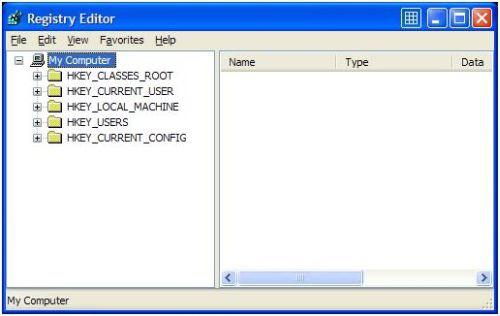
Å andra sidan kan du använda den enklaste metoden, som är att lägga till några poster i systemregistret. Till exempel, filerna FolderDescription-x86.reg (för 32-bitarsversioner av Windows OS) och FolderDescription-x64.reg (för versioner av Windows med 64-bitars arkitektur) klarar detta problem perfekt. Om sådana filer inte finns tillgängliga på din datorterminal (och detta är vanligtvis fallet), kan de enkelt laddas ner från Internet. Oroa dig inte, inget dåligt kommer att hända, men du kan garanterat bli av med felet "Detta element kunde inte hittas". Hur tar man bort filer efter detta? På vanligt sätt. Det är allt.
Rester av "skräp" efter avinstallation av program
I vissa fall kan felet dyka upp när det är ofullständigt.Det händer ofta att den "native" avinstallationsprogrammet för programmet eller standardverktyget Windows InstallShield Wizard inte tar bort alla komponenter helt, vilket uppmanar användaren att radera vissa filer manuellt. Mycket ofta handlar det om själva avinstallationsprogrammet, uninstall.exe.
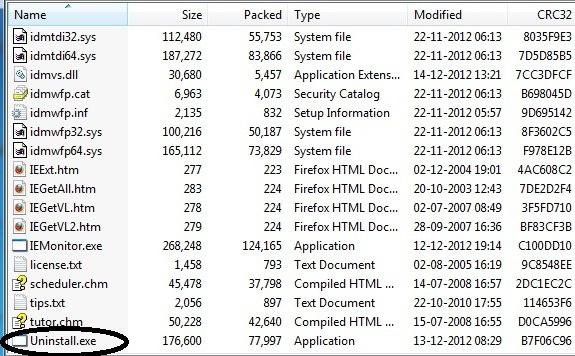
I det här fallet kan ett meddelande också visas som säger att elementet inte hittades. korrekt och fullständigt, så att det inte finns något onödigt skräp kvar i systemet i form av restfiler eller registernycklar? Det är väldigt enkelt: det är bättre att använda avinstallerare som iObit Uninstaller, som tar bort absolut alla programvarukomponenter, såväl som poster och systemregisternycklar som inte kan tas bort med den vanliga metoden (Forced Uninstall).
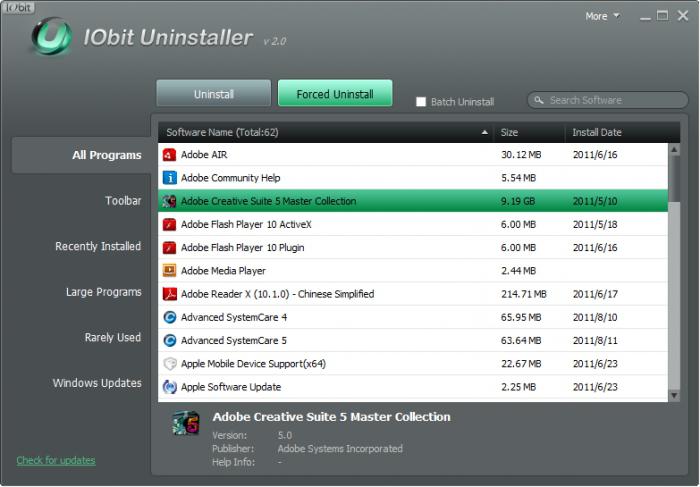
Och jag vill inte rota igenom registret manuellt heller. Dessutom är detta oönskat.
Ytterligare sätt att ta bort filer som inte kan raderas
Bland de vanligaste metoderna för att radera filer och mappar som inte går att radera är användningen av ett speciellt Unlocker-verktyg, samt direkt radering av element med systemattribut med ett kort namn. I princip är båda metoderna bra. Den genomsnittliga användaren måste dock mixtra lite med namn.
Program för upplåsning
Unlocker-applikationen är ett universellt alternativ för att lösa många tillfälliga situationer. I huvudsak är programmet ett slags medel för att låsa upp åtkomst till alla element i systemet, varefter det kommer att vara möjligt att utföra de nödvändiga åtgärderna.
Som regel är själva programmet redan inkluderat i operativsystemet Windows 7. Om det inte finns på din dator kan du enkelt hitta det och ladda ner det från Internet.
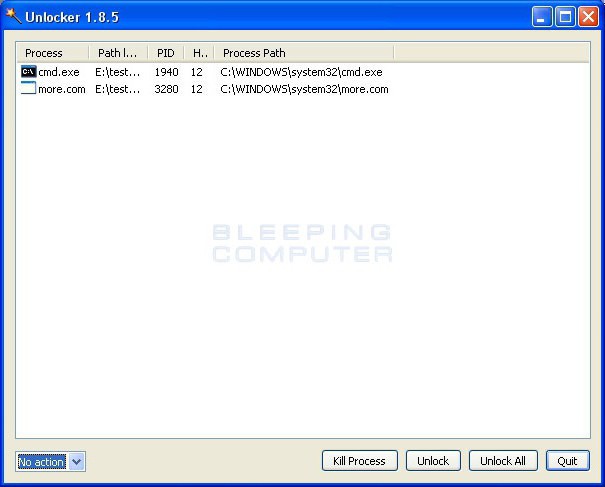
När du går in i samma standardutforskare i Windows visas motsvarande kommando "Lås upp alla". Applikationen kommer att stoppa alla processer som är associerade med en viss fil, varefter den kan raderas eller byta namn utan problem. Du kan naturligtvis avsluta relaterade processer i Aktivitetshanteraren, men det rekommenderas starkt inte att göra detta, eftersom en process kan ansvara för driften av flera program och använda många filer (till exempel dynamic libraries.dll). Och det korrekta slutförandet av processen i det här fallet är inte garanterat.
Ta bort filer och mappar med systemnamn
En lite mer komplex metod, men inte mindre effektiv, är att använda korta fil- och mappnamn. Låt oss säga att under operationer med vilken systemfil som helst uppstår ett fel på grund av att detta element inte kunde hittas. Vi kommer att försöka ta reda på hur man tar bort det med den här metoden.
Först och främst måste du använda antingen Kör-menyn för att avinstallera. Låt oss säga att vi har en fil som heter "111" som ligger i mappen Programfiler på enhet "C". Raderingskommandot kommer att se ut så här: DEL \\.\C:\Program Files\111. För en mapp med namnet "111" som ligger på samma adress har kommandot formen RD \\.\C:\Program Files\111.
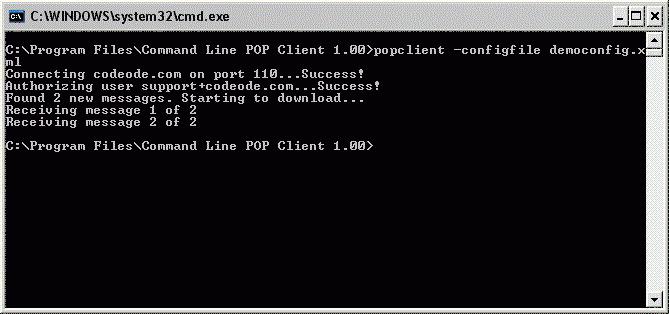
Den här metoden kanske inte fungerar när du behöver veta det korta namnet på en fil eller mapp. I det här fallet, efter att ha startat kommandoraden (cmd.exe), måste du först använda raden CD-enhetsbeteckning:\sökväg till fil eller mapp\ /d, och sedan, för att få det korta namnet, använd kommandot DIR /X /N. När det önskade namnet är känt kan mappen eller filen raderas med den metod som beskrivs ovan.




